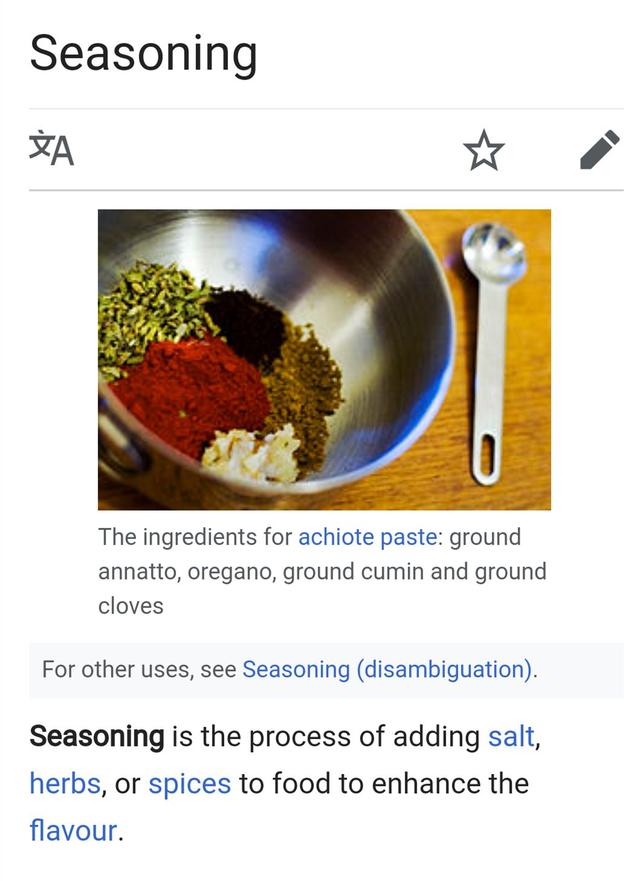简单的说,校色仪就是一种可以让屏幕色彩显示更精准的仪器,为用户提供色彩校正解决方案。对普通用户来说,可能很多人都不知道什么是校色仪;同时,还有更大一部分人即使知道校色仪的作用,也会认为自己不需要,他们会觉得自己不需要专业的色彩显示。那么问题来了,普通用户的显示器真的不需要校色吗?
家用显示器一般都是IPS面板或者VA面板,我推荐使用校色仪对屏幕进行校准。多数显示器出厂前并没有对屏幕做精细的校准,甚至有些显示器压根就没有出厂校准这一环节,因此,我们收到的显示器并不在最佳状态,直接使用会出现偏色、刺眼、过度明暗等问题。就像我最近刚入手的一台电竞显示器,在没有经过校色前我看到的画面偏冷、偏暗,怎么看都不舒服。随后我在某网站租了一台红蜘蛛校色仪对屏幕进行了校准,校准后的屏幕显示效果简直可以用“脱胎换骨”形容,前后差距非常明显。

有一点大家要知道,校色仪只能做到把该屏幕调整至最佳显示状态,让色彩更精准,并不能让面板突破自身硬件的限制。 比如你的显示器有90% sRGB色域覆盖,使用校色仪也没办法把它的色域覆盖提升到100%sRGB。
什么情况下需要校色仪使用校色仪的意义在于,通过以标准值与仪器测量值的每一读数比较来校正色彩。我总结了四种常见的需要校色仪的场景:
1、新买的显示器需要使用校色仪来校准,以便获取正确的色彩、色温、亮度、对比度等参数,让显示器进入最佳显示状态。
2、显示器经过校准后继续使用很长时间之后(大概一两个月的时间),色彩显示多多少少都会有一些偏差,这时就需要对显示器再次校准。
3、如果你有多台显示器或者你的公司有多台显示器需要保证色彩显示一致,这时候就需要一台校色仪进行同步校准,达到预期效果。
4、当你的工作属于设计、印刷、剪辑等对图像色彩有较高要求的岗位,显示器校色是必须的,否则很容易出现色偏色等问题,尤其是印刷行业色彩不准的后果是很严重的。
校色仪推荐我是Spyder校色仪的老用户,这几年一直在用Spyder 5 Elite, 效果杠杆的好。但Spyder 5 Elite有个很大的问题,一是产品确实比较老了,对最新的显示器支持并不是很好,二是校色速度确实有点慢,每次都要十几分钟。在经过了几次主机升级和更换之后,这台pyder 5 Elite终于退休了,替代它的是一台SpyderX Pro蓝蜘蛛高级版。

Spyder有两款入门级校色仪,SpyderX Pro蓝蜘蛛和SpyderX Eliite红蜘蛛,两者的区别如下图,红蜘蛛比蓝蜘蛛多了专家控制台、软打样、投影仪校准、工作室匹配等功能。,入手的是SpyderX Pro蓝蜘蛛。

SpyderX产品一直在升级,但包装设计却没怎么变过,依然是一个白色的小方盒正面是产品型号和产品效果图,侧面给出了控制软件的下载链接。


打开盒子就能看到SpyderX Pro安静的躺在盒子里,没有其它多余配件。

在包装盒底部有一串序列号,连接设备后在控制软件内将蓝蜘蛛与主机绑定。

红蜘蛛与蓝蜘蛛在外观上没有明显区别,白色的机身、红色线条点缀,表面圆润光滑,看着就很专业的样子。

正面有一枚“小眼睛”,这是校色仪的
环境光传感器,可以测量全天的室内环境光,我们可以根据提示调整显示器的亮度和对比度达到舒适状态。

SpyderX与老款Spyder5的外型没有明显变化,老款是全黑色机身,新款机身改成了全白色,SpyderX的颜值和科技感都比Spyder5高了许多。

打开后盖就能看到一枚“镜头”,这是SpyderX基于镜头的色彩引擎,拥有更高的感光性和更加灵敏的传感器,实现更精确的屏幕色彩、阴影细节及白平衡,从而为用户提供更高水平的色彩准确度。同时,SpyderX的校准速度也比老款Spyder 5快了许多。

使用SpyderX校准显示器的步骤基本就是按部就班的逐步向导操作,简单快捷,纯纯的小白也能轻松上手。接下来,我为大家复盘一次完整的校准过程吧。
1、下载Spyder X软件
输入包装盒侧面的链接,根据产品型号和你的电脑系统下载对应的Spyder X软件。


2、准备工作
在开始校准之前,有三个准备工作:①将显示器打开至少一小时;②确保没有直接光线直射在显示器面板上;③将显示器还原至出厂设置并禁止显示器上所有自动亮度调节选项。

3、激活绑定
将蓝蜘蛛插上电脑USB接口,建议直插主机端口,不要用集线器或延长线,然后打开软件开始激活和注册流程。

4、校准设置
选择显示器类型、设置显示器名称,选择【完全/首次校准显示器】。




如果室内打开了灯光,我们可以把校色仪放置在桌面,软件会检测并告知室内光线照明水平,分别是:非常低,低,中等,高, 非常高。软件会推荐目标设置,我们也可根据房间的照明水平自行选择接受目标推荐或使用已经设置的目标参数。

打开蓝蜘蛛镜头盖,按照图示挂在显示器屏幕上。为了测试结果的精准度,我们可以把显示器稍微上仰,让蓝蜘蛛平稳紧密的贴合在屏幕表面。


然后就可以开始屏幕校色啦,全程自动(期间需要手动调整屏幕亮度)大概2分钟左右即可完成。
切记,为了顺利并精准完成校色过程,一定不要在校色过程中移动校色仪。

校准完成之后会保存一个配置文件。

校准完成以后,可以查看、比较校色前后的效果。 从下面几张屏摄图中仔细观察,几乎每张拼图校准前的画面色调都偏冷、色温值偏低,第一排和第三排的第三张图人像的肤色、第四排的第一/三/四这几张图尤为明显。经过蓝蜘蛛校准校准后色温就正常了。


动态图的对比更形象一些。

显示器分析功能可以用来检测一台显示器的面板素质,蓝蜘蛛包括:色域、色调响应、亮度和对比度、采用不同OSD设置时的白点四项基本参数。红蜘蛛的分析项目更丰富一些,比蓝蜘蛛多了屏幕均匀性和色彩精度的分析。
色域:图像显示的色彩饱和程度;
色调响应:图像显示的色调响应和白点;
亮度和对比度:不同亮度设置下的亮度、对比度和白点;
不同设置下的白点:在不同预设下的亮度,对比度和白点;
屏幕均匀性:显示器屏幕亮度和色彩的均匀性;
色彩精度:分析显示器显示不同色彩的准确性。


红蜘蛛与蓝蜘蛛均支持Windows与macOS系统,但最多可以授权给15台计算机使用,重新安装电脑系统不计算使用次数的。授权是将校色仪与主机绑定,与显示器数量无关,也就是说,一台主机可以连接不限数量的显示器校色。
总结除了对屏幕色彩有一定管理要求和专业性很强的用户,普通用户我同样建议对显示器校色后再使用,因为显示器在经过了长久的使用之后,会出现老化、屏幕背光的衰减、Gamma值变化等问题,而这些问题不但会影响你眼睛看到的色彩精准度,长期在这种环境中甚至还会影响眼睛健康。校色仪的作用就是让显示器显示更准确的颜色、色温,调整最佳亮度和对比度,缓解眼睛疲劳。

回到文章开头的问题“普通用户的显示器真的不需要校色吗?”,看完本文之后,你现在的答案是什么?
,